Spotify
- 1. spotify खाते
- 1 देशों spotify
- 2 उपयोगकर्ता नाम और पासवर्ड
- 3 लॉगिन मुद्दों
- Spotify में 4 साइन इन करें
- 5 प्रीमियम Android spotify
- 6 प्रीमियम कोड
- 7 बिना विज्ञापन Spotify
- 8 spotify उपहार कार्ड
- 9 spotify सदस्यता
- अद्यतन 10 spotify
- 11 spotify के उन्नयन
- 12 spotify असीमित
- 13 प्रीमियम spotify
- 14 spotify दरार
- 15 delete Spotify खाते
- 16 रद्द Spotify खाते
- 2. डिस्काउंट & नि: शुल्क
- 1 spotify लागत
- 2 spotify 30 दिन परीक्षण
- 3 नि: शुल्क प्रीमियम spotify
- 4 3 महीने मुक्त spotify
- 5 Tria प्रीमियम मुफ्त
- 6 spotify छूट
- 7 spotify परिवार
- 8 छात्र डिस्काउंट
- 9 spotify के छात्रों के लिए
- 10 कूपन spotify
- 3. spotify प्लेलिस्ट् स
- 1 प्लेलिस्ट बनाएँ
- 2 निर्यात Spotify प्लेलिस्ट
- 3 सहयोगात्मक प्लेलिस्ट
- 4 सर्वश्रेष्ठ Spotify प्लेलिस्ट् स
- 5 डाउनलोड Spotify प्लेलिस्ट
- 6 Spotify शीर्ष गीत
- 7 साझा प्लेलिस्ट
- 8 संगीत चलाएँ-सूची सहेजें
- 9 Spotify वर्ष संगीत में
- 4. spotify उपकरण
- 1 सर्वश्रेष्ठ Spotify डाउनलोडर
- 2 Spotify से संगीत डाउनलोड करें
- 3 विगेट्स spotify
- 4 spotify खूनी
- 5 spotify रिकार्डर
- Spotify पर 6 प्ले
- 7 Spotify Player
- Spotify के लिए 8 वैकल्पिक
- 5. spotify के उपकरणों के लिए
- 1 डेस्कटॉप spotify ऑनलाइन
- 2 विंडोज के लिए spotify
- 3 पीसी spotify
- मैक के लिए 4 spotify
- 5 लिनक्स spotify
- 6 spotify पोर्टेबल
- पर Windows Phone 7 spotify
- Android के 8 spotify
- 9 spotify APK डाउनलोड
- IPhone के लिए 10 Spotify
- 11 मोबाइल spotify
- 12 ग्राहक spotify
- 6. Spotify के लिए युक्तियाँ
- 1 इतिहास spotify
- 2 उच्च गुणवत्ता spotify
- 3 spotify प्रॉक्सी
- 4 खुले Spotify
- Spotify 5 स्थापित करें
- Spotify 6 का पालन
- Spotify पर 7 दोस्तों
- 8 डाउनलोड Spotify
- 9 spotify प्रतिबंध
- 10 रेडियो spotify
- 11 spotify रिमोट कंट्रोल
- Spotify 12 खोज
- 13 संगीत अपलोड करें
- 14 मुद्दों Spotify
- 7. दूसरों
शीर्ष 5 खूनी Spotify
रिप कर रहा है को संदर्भित करता है एक संग्रह डिवाइस जैसे किसी हार्ड डिस्क या किसी आवेदन या ऑनलाइन डेटाबेस की तरह किसी भी अन्य स्रोत से ऑडियो या वीडियो फ़ाइल की प्रतिलिपि बनाने के लिए।
कई बार आपको Spotify पर एक गाना पसंद होता है और आप इसे एक एमपी 3 फ़ाइल के रूप में अपनी डिवाइस पर बचाने के लिए और Spotify पर बस नहीं चाहते हैं। लेकिन, आप ऐसा करने में असमर्थ रहे थे? कोई चिंता नहीं है क्योंकि अब तुम सब है कि आप के साथ खूनी चाहते कर सकते हैं। रिप कर रहा है आप स्ट्रीमिंग नि: शुल्क, आपकी डिवाइस के लिए डाउनलोडकरने के लिए, प्रतिलिपि सुनो और पटरियों शेयर अपने दोस्तों के साथ देना होगा। आप पटरियों होगा पर संपादित कर सकते हैं। खूनी spotify:
• मैक के लिए
स्ट्रीमिंग संगीत रिकॉर्डर; फिर से खेलना संगीत; iSkysoft ऑडियो रिकॉर्डर
• विंडोज के लिए
स्ट्रीमिंग संगीत रिकॉर्डर; फिर से खेलना संगीत; iSkysoft ऑडियो रिकॉर्डर; ऑडेसिटी
• लिनक्स के लिए (Ubuntu)
ऑडेसिटी; ऑडियो रिकॉर्डर
यहाँ कुछ खूनी कि इस उद्देश्य के लिए काम में आ सकता है की एक सूची है।
1. स्ट्रीमिंग संगीत रिकॉर्डर
Windows लिंक: download.handysoft.org/ws_streamingrecorder_win_av.exe
मैक लिंक: download.handysoft.org/ws_allmymusic_mac_av.dmg
इस उत्पाद के Wondershare उपयोग करना आसान है और सबसे अच्छा बीच माना गया है। यह आप (रेडियो स्टेशनों, YouTube, Spotify और अन्य ऑनलाइन स्ट्रीमिंग के सूत्रों) किसी भी ऑनलाइन स्रोत से ऑडियो रिकॉर्ड करने के लिए अनुमति होगी। Wondershare संगीत रिकॉर्डर का उपयोग करना बहुत सरल है।
Step1
अपने पीसी पर सॉफ़्टवेयर स्थापित करेंStep2
ऊपरी बाएँ कोने पर अंतरफलक पर रिकॉर्डिंग रिकॉर्ड बटन प्रेस शुरू करने के लिएStep3
संगीत स्रोत पर खेलने के लिए और रिकॉर्डर होता स्वचालित रूप से जब संगीत को स्रोत पर शुरू होता है। नोट-मामले में आप को जारी रखने में कई पटरियों रिकॉर्ड कर रहे हैं, सॉफ्टवेयर स्वचालित रूप से स्रोत से ली गई जानकारी के साथ अलग-अलग फ़ाइलें बनाता है।Step4
रिकॉर्डिंग को बचाने और आनंद
पेशेवरों
• प्रयोग करने में आसान
• सभी विवरण स्वचालित रूप से सिंक्रनाइज़ करें
• छोटे सॉफ़्टवेयर इस प्रकार बहुत ज्यादा नहीं स्थान आवश्यक नहीं
विपक्ष
• नि: शुल्क संस्करण सुविधाओं के सीमित है
• सभी स्रोतों पर कार्य नहीं कर सकते।
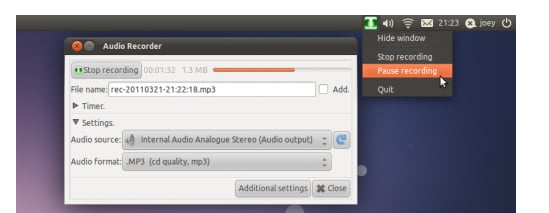
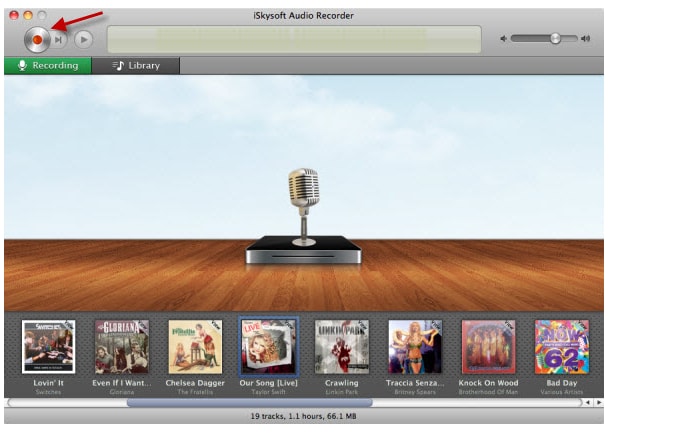
2. फिर से खेलना संगीत
Windows लिंक: http://applian.com/replay-music/?utm_source=Shareasale&utm_medium=affiliate
मैक लिंक: http://applian.com/mac/ (मुक्त नहीं)
यह एक शानदार रचना व्यक्तिगत उपयोग के लिए रिकॉर्ड संगीत के लिए उपयोगी है। तुम सब करने की ज़रूरत है स्थापित करें, नेटवर्क का चयन करें और रिकॉर्ड मारा।
इसे उपयोग करने के लिए कैसे?
Step1
यह अपने पीसी पर स्थापित करेंStep2
सेटिंग्स पर जाएँ और आप चीर, आप की जरूरत है प्रारूप को बचाने के लिए करना चाहते हैं उस स्थान का चयन करें।Step3
गाइड पर क्लिक करें, सेवा प्रदाता (संगीत मंच) का चयन करेंStep4
संगीत साइट पर जाएँ, संगीत खेलते हैं। फिर से खेलना संगीत स्वचालित रूप से रिकॉर्डिंग शुरू होगा और साथ-साथ विवरण टैग।Step5
बचाने के लिए और आनंद लो।
पेशेवरों
• प्रयोग करने में आसान
• पूर्व-लिंक के प्रसिद्ध और सबसे अधिक इस्तेमाल किया संगीत नेटवर्क करने के लिए असाइन किया गया
• ऑटो टैगिंग का विवरण
विपक्ष
• अपने मैक के लिए मुफ्त नहीं
• लिमिटेड लगभग 15 पर नि: शुल्क संस्करण सुविधाओं के पूर्ण संस्करण के लिए $

3. दुस्साहस
डाउनलोड लिंक: http://sourceforge.net/projects/audacity/files/latest/download
यह एक मूलभूत अनुप्रयोग है और बड़ी संख्या में पटरियों के तेजस्वी उपयोगकर्ता के अनुकूल नहीं हो सकता है। यह ट्रैक रिप करने के प्रयास की आवश्यकता है। उपयोगकर्ता पटरियों और अन्य विवरण मैन्युअल रूप से पुनर्नामित करने के लिए की आवश्यकता होगी। लेकिन आप संपादन पटरियों और अन्य संशोधनों के इस सॉफ्टवेयर का उपयोग मिलता है।
इस सॉफ्टवेयर का उपयोग करने के लिए कैसे?
Step1
ऑडेसिटी प्रारंभ करें, और फिर 'संपादन' मेनू खोलने के लिए 'वरीयताएँ' का चयन करें। सेट चैनल स्टीरियो के रूप में।Step2
रिकॉर्ड बटन दबाएँ और तब संगीत Spotify आवेदन पर खेलते हैं। नोट: ऑडेसिटी सभी संगीत रिकॉर्ड करता / आउटपुट वक्ताओं से लगता है, इस प्रकार किसी भी अन्य शोर या ध्वनि फार्म प्रणाली भी दर्ज किया जाएगा। तो से बचने के लिए अशांति की बारी उन्हें म्यूट करने के लिए।Step3
प्रेस बंद करो और एक ऑडियो नक्शे खुला होता। आप की जरूरत है और इसे बचाने के लिए ट्रैक अनुभाग का चयन करें करने के लिए मार्कर्स जोड़ें। तुम जाने के लिए तैयार कर रहे हैं।
पेशेवरों
• प्रयोग करने में आसान
• ट्रैक पर अपने अनुभाग का चयन करें।
• नि: शुल्क
विपक्ष
• पर्याप्त प्रयासों की आवश्यकता है।
• कमी उपयोगकर्ता के अनुकूल सुविधाएँ
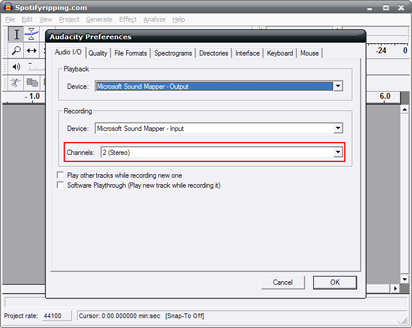
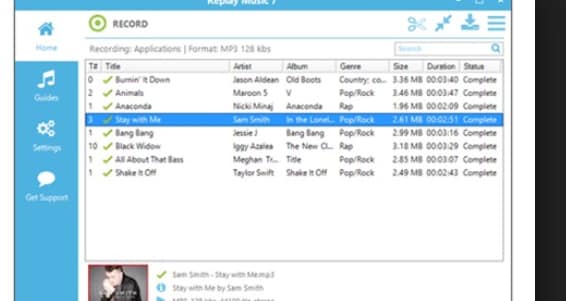
4. iSkysoft ऑडियो रिकॉर्डर
कुछ उपयोगी प्रोमो कोड्स और कूपन कि आपके नेटवर्क पर काम हो सकता है
डाउनलोड लिंक: http://download.iskysoft.com/audio-recorder_full1892.exe"
यह एक बहुत प्रभावशाली आवेदन संगीत प्रेमियों के लिए उपयोगी है (विशेष रूप से मैक के लिए, windows के लिए भी इस्तेमाल किया जा सकता)। यह आप उपयोग के साथ निराश नहीं करेगा।
Step1
आवेदन आपके सिस्टम पर स्थापित करें।Step2
रिकॉर्ड बटन हिट और स्रोत फ़ाइल (संगीत स्ट्रीमिंग साइट) पर जाएँ और ट्रैक प्रारंभ करें।Step3
iSkysoft स्वचालित रूप से रिकॉर्डिंग संगीत शुरू के रूप में शुरू होगा।
नोट: सिंक्रनाइज़ किए जा रहे ट्रैक विवरण आप रजिस्टर और पूर्ण संस्करण खरीद करने की आवश्यकता के लिए।
पेशेवरों
• ट्रैक रिप करने के लिए उपयोगी
• प्रयोग करने में आसान
विपक्ष
• पूर्ण संस्करण, सभी सुविधाओं का उपयोग करने के लिए सेवा की खरीद की जरूरत है
• सभी स्ट्रीमिंग स्टेशनों का समर्थन नहीं कर सकता
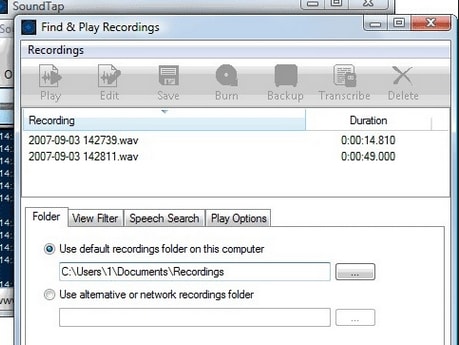
5. ऑडियो रिकॉर्डर
डाउनलोड लिंक: https://launchpad.net/audio-recorder
इस ऑडियो रिकॉर्डर सूक्ति और Ubuntu (लिनक्स) के लिए उपयोगी है उपयोगकर्ताओं। यह संस्करण के लिए 10.10 बाद इस्तेमाल किया जा सकता है। इसकी बहुत काम और प्रयोग करने में आसान। यह Linux मीडिया खिलाड़ियों के रूप में अच्छी तरह के साथ स्काइपे सिंक में रिकॉर्डिंग समारोह को ट्रिगर कर सकते हैं।
Step1
अनुप्रयोग स्थापित करें और इसे 'आवेदन 'लेंस से लांचStep2
चरण 2: रिकॉर्डिंग शुरू, एमपी 3 और स्टीरियो के रूप में स्रोत के रूप में आउटपुट का चयन करें।Step3
iStep 3: संगीत स्ट्रीमिंग अनुप्रयोग में खेलते हैं और आनंद लें।
पेशेवरों
• प्रयोग करने में आसान
• Customise उपयोग के अनुसार
विपक्ष
• सीमित सामग्री और स्वरूप समर्थित
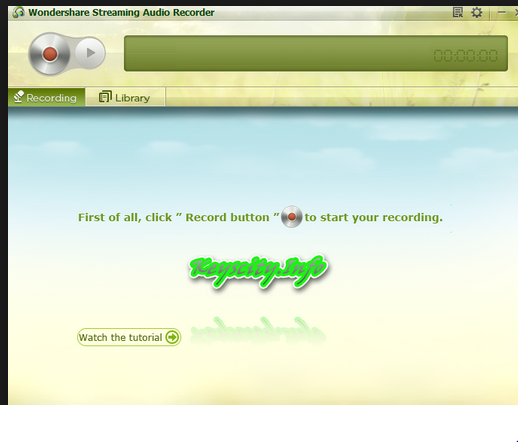
डाउनलोड spotify संगीत TunesGo के साथ नि: शुल्क

Wondershare TunesGo - अंतरण को डाउनलोड करने और अपने iOS/Android उपकरणों के लिए अपने संगीत का प्रबंधन
- अपना व्यक्तिगत संगीत के स्रोत के रूप में YouTube
- अपने iOS डिवाइस से अपने संगीत हस्तांतरण
- Android के साथ iTunes का उपयोग करें
- अपने पूरे संगीत पुस्तकालय को पूरा
- Id3 टैग, कवर, बैकअप ठीक करें
- आइट्यून्स प्रतिबंध के बिना संगीत का प्रबंधन
- अपने iTunes चलाएँ-सूची साझा करें
